Outlook カレンダーの 天気予報バー を使用すると、傘を梱包するか、サングラスに沿って取るかがわかります。 予測は、世界中の都市で利用できます。

注: 天気予報バー は、従来の Outlook バージョン 2311 ビルド 16929.15000 以降では使用できません。
市区町村を変更する
-
天気予報バー 市区町村の横にある下矢印をクリックします。

-
目的の都市をクリックします。
都市を追加する
お気に入りの都市を天気予報バーに追加します。 その後、最大 5 都市の 3 日間の予測 にすばやく切り替えることができます 。
-
場所名の横にある下矢印をクリックし、[ 場所の追加] をクリックします。
![天気予報バーの [場所の追加]](https://support.content.office.net/ja-jp/media/af8cc9d8-b3a2-4a0a-9e09-628c47ac1b59.jpg)
-
検索ボックスに都市を入力し、[ 検索 ]

複数の都市が検索と一致する場合は、目的の都市をクリックします。
都市を削除する
表示しなくなった 天気予報バー から都市を削除するには、次の手順に従います。
-
天気予報バーの都市名の横にある下矢印をクリックします。
-
削除する都市をクリックします。
-
[

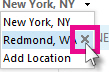
最大数の 5 都市が既に一覧に保存されている場合、都市を削除すると他の都市を追加することができます。
注: 天気予報バーのリストには必ず 1 つの場所が含まれている必要があります。リストに場所が 1 つしかない場合、その場所を削除することはできません。










